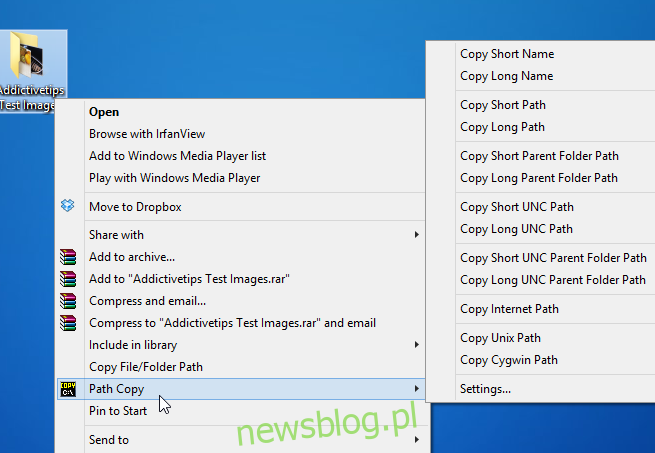Kopiowanie plików w systemie Windows jest zwykle tak proste, jak szybkie przeciąganie i upuszczanie. Ale jeśli chodzi o zapewnienie użytkownikom większej elastyczności, historia prawie się kończy. Na przykład system Windows nie pozwala użytkownikom kopiować ścieżki elementu do schowka ani nie można szybko skopiować nazwy pliku bez uprzedniego podświetlenia jego nazwy. Tu z pomocą przychodzi Path Copy Copy. Jest to niewielka aplikacja typu open source, która pozwala skopiować ścieżkę pliku do schowka, umożliwiając szybkie wklejenie go bez żadnych kłopotów. Aplikacja działa całkowicie z poziomu menu kontekstowego.
Program instaluje się również dość łatwo i nie zawiera żadnych pasków narzędzi ani niechcianego oprogramowania typu bloatware. Po szybkiej instalacji integruje się w menu kontekstowym prawym przyciskiem myszy. Mówiąc najprościej, Path Copy Copy umożliwia skopiowanie nazwy elementu i / lub jego ścieżki do schowka, ale naprawdę przydatne jest to, że możesz wykonać kilka poleceń kopiowania. Program umożliwia wykonanie następujących poleceń kopiowania z podmenu pliku:
Skopiuj krótką nazwę
Skopiuj długą nazwę
Skopiuj krótką ścieżkę
Skopiuj długą ścieżkę
Skopiuj krótką ścieżkę folderu nadrzędnego
Skopiuj długą ścieżkę folderu nadrzędnego
Skopiuj krótką ścieżkę UNC
Skopiuj długą ścieżkę UNC
Skopiuj krótką ścieżkę folderu nadrzędnego UNC
Skopiuj długą ścieżkę folderu nadrzędnego UNC
Skopiuj ścieżkę internetową
Skopiuj ścieżkę uniksową
Skopiuj ścieżkę Cygwin
I to w zasadzie wszystko. Po wybraniu polecenia kopiowania odpowiednia zawartość jest kopiowana do schowka i można ją natychmiast wkleić do dowolnego dokumentu lub pliku tekstowego.
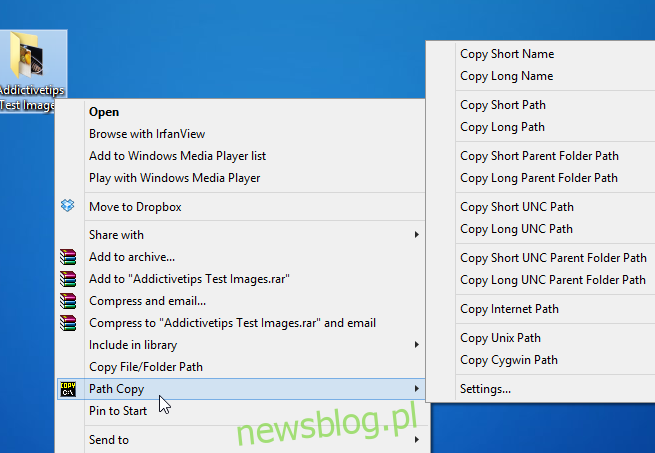
Jeśli potrzebujesz trochę większej kontroli, funkcja kopiowania ścieżki zapewnia kilka dodatkowych opcji. Klikając „Ustawienia” w menu kontekstowym, możesz dostosować kilka dodatkowych ustawień zgodnie z własnymi preferencjami.
Na przykład na karcie Polecenia możesz określić, które polecenia kopiowania powinny być wyświetlane w menu kontekstowym i podmenu, lub w obu, po prostu przełączając znacznik wyboru. Deweloper twierdzi, że narzędzie ma architekturę modułową, co oznacza, że każda pozycja w podmenu jest w rzeczywistości wtyczką. Dzięki temu możesz łatwo aktywować i dezaktywować dowolne polecenie w locie. Zaawansowani użytkownicy mogą również dodawać i używać niestandardowych poleceń kopiowania po określeniu odpowiednich parametrów na karcie Niestandardowe polecenia.
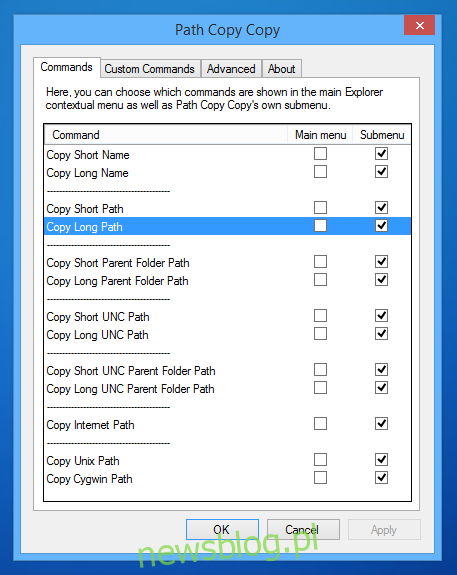
Krótko mówiąc, jeśli potrzebujesz narzędzia, które pozwala kopiować różne typy ścieżek plików do schowka, warto spróbować. Działa na Windows XP, Windows Vista, Windows 7 i Windows 8.